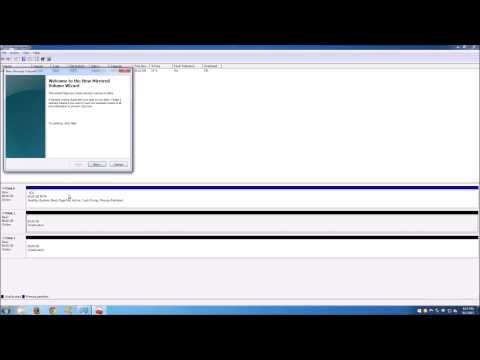Dalam artikel ini, kami akan membahas secara singkat cara-cara yang telah dicakup oleh sumber lain, mendiskusikan peralatan yang digunakan profesional untuk mengkalibrasi monitor, printer, dan pemindai mereka. Kami akan menyelesaikan dengan kemungkinan metode yang paling sesuai untuk banyak pengguna yang akan meningkatkan kualitas pengeditan foto digital Anda. Jangan sampai ketinggalan!
Metode Grafis

Ini adalah alat yang sangat bagus, tetapi hanya menyesuaikan sebagian dari masalah. Anda dapat menyesuaikan monitor Anda, tetapi Anda juga harus menyesuaikan profil warna yang digunakan komputer dengan layar.
- Lifehacker pada Monitor Kalibrasi Grafis melalui Foto Jumat
- Lifehacker pada Pemeriksaan Layar melalui Foto Jumat
Metode Profesional

Karena alat ini dimaksudkan untuk para profesional, mereka memberikan beberapa hasil terbaik dan dapat mengkalibrasi tidak hanya monitor, tetapi pemindai, proyektor, dan alat grafis lainnya. Namun demikian, harga untuk profesional, dan biaya mahal untuk banyak fotografer hobi.

Video ini adalah ilustrasi yang bagus tentang cara menggunakan teknologi semacam ini untuk mengkalibrasi monitor. Sekali lagi, ini bukan pengesahan; banyak pembaca akan menemukan bahkan versi termurah dari teknologi ini adalah pemborosan uang untuk kebutuhan mereka. Metode berikut ini gratis untuk pengguna Windows, karena dibangun ke dalam sistem operasi.
Mengkalibrasi dan Membuat Profil Monitor Anda di Windows 7




Ia juga melakukan pekerjaan yang baik menjelaskan apa itu gamma - meskipun Anda tidak perlu tahu bahwa untuk menyesuaikan slider sederhana.


Anda harus menyesuaikan monitor dengan kontrol di depannya, dan jika ini terlalu membuat frustrasi bagi Anda, Anda mungkin ingin melewati langkah ini. Kalau tidak, lanjutkan dengan menekan "Next."


Anda harus memiliki menu di monitor yang serupa dengan yang ini, yang merupakan menu untuk monitor L227WT perusahaan LG. Di sinilah Anda mengatur Anda Hanya kecerahan menggunakan kontrol secara fisik pada monitor Anda, bukan di Windows. Letakkan mouse dan temukan mereka!

Triknya adalah memaksimalkan detail sambil menjaga "X" di latar belakang dari menghilang sepenuhnya. Jika Anda tidak dapat melihat "X" dalam grafik, Anda perlu menyesuaikan Pengaturan kecerahan. Ketika Anda puas, klik "Next."

Masih bekerja dengan kontrol di bagian depan monitor Anda, gambar ini akan mempersiapkan Anda untuk menyesuaikan Pengaturan kontras. Tujuan Anda adalah memastikan bahwa kegelapan Anda cukup gelap tanpa kehilangan detail di area detail Anda yang paling terang, seperti pada kemeja pria ini.

Sekali lagi, Anda harus bekerja dengan layar yang serupa dengan ini.Lihat panduan monitor Anda untuk mengetahui cara menyesuaikan kontras Anda. Pada LG L227WT tersedia di menu yang sama, meskipun monitor Anda mungkin sama sekali berbeda.


Keseimbangan warna akan menjadi langkah Anda berikutnya. Anda akan kembali bekerja dengan mouse Anda, membuat penyesuaian ke slider RGB untuk memastikan monitor Anda tidak memiliki pergeseran dramatis. Tujuan Anda di sini adalah menyesuaikan abu Anda menjadi seperti senetral mungkin, tidak condong ke warna apa pun secara khusus, seperti yang ditunjukkan di atas.